如何在Matplotlib中使用ax.scatter函数调整散点图中数据点的大小
在使用Matplotlib绘制散点图时,我们通常会希望调整每个数据点的大小来展示不同的信息或突出数据的重要性。本文将介绍如何在Matplotlib中使用ax.scatter函数调整散点图中数据点的大小。
设置单一大小
首先,我们可以使用markersize参数来设置所有数据点的大小。示例代码如下:
import matplotlib.pyplot as plt
fig, ax = plt.subplots()
ax.scatter([1, 2, 3, 4, 5], [5, 4, 3, 2, 1], markersize=50)
plt.show()
运行上述代码,我们会得到所有数据点大小都为50的散点图。在这种情况下,所有数据点的大小是一样的。
绘制不同大小的散点图
如果我们想要根据数据的不同特征来设置数据点的大小,可以传递一个列表来指定每个数据点的大小。示例代码如下:
import matplotlib.pyplot as plt
sizes = [100, 200, 300, 400, 500]
fig, ax = plt.subplots()
ax.scatter([1, 2, 3, 4, 5], [5, 4, 3, 2, 1], s=sizes)
plt.show()
Output:
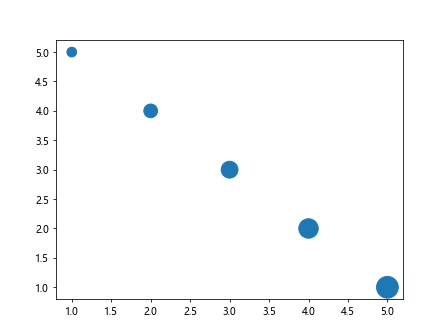
在上述代码中,我们指定了每个数据点的大小,分别为100, 200, 300, 400, 500。这样就可以根据数据的不同特征来展示不同大小的数据点。
使用数组设置大小
除了传递一个列表外,我们还可以传递一个数组来设置数据点的大小。示例代码如下:
import numpy as np
import matplotlib.pyplot as plt
sizes = np.array([100, 200, 300, 400, 500])
fig, ax = plt.subplots()
ax.scatter([1, 2, 3, 4, 5], [5, 4, 3, 2, 1], s=sizes)
plt.show()
Output:
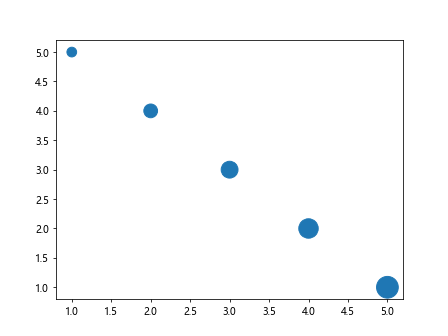
在上述代码中,我们使用了NumPy库生成了一个数组来设置数据点的大小。通过使用数组,我们可以更灵活地控制数据点的大小。
根据数据值设置大小
有时候,我们希望根据数据的数值大小来动态设置数据点的大小。可以将数据值传递给sizes参数,然后通过设置cmap参数来指定颜色映射。示例代码如下:
import numpy as np
import matplotlib.pyplot as plt
x = np.random.rand(100)
y = np.random.rand(100)
sizes = np.random.randint(10, 100, size=100)
fig, ax = plt.subplots()
scatter = ax.scatter(x, y, s=sizes, cmap='viridis')
fig.colorbar(scatter)
plt.show()
在上述代码中,我们生成了一些随机数据,并根据这些数据的数值大小来动态设置数据点的大小。通过设置cmap参数,我们可以将数据点的大小与颜色相对应,使图表更加直观。
调整点的透明度
除了调整数据点的大小外,有时候我们也希望调整数据点的透明度。可以通过alpha参数来设置数据点的透明度。示例代码如下:
import numpy as np
import matplotlib.pyplot as plt
x = np.random.rand(100)
y = np.random.rand(100)
sizes = np.random.randint(10, 100, size=100)
fig, ax = plt.subplots()
scatter = ax.scatter(x, y, s=sizes, alpha=0.5)
plt.show()
Output:
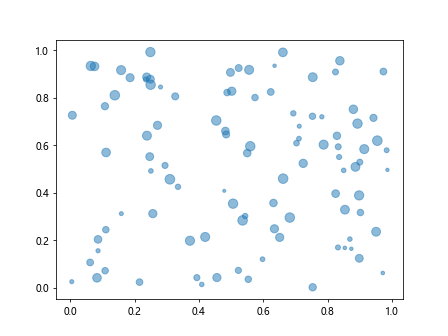
在上述代码中,我们设置了数据点的透明度为0.5,使得数据点半透明显示。这样可以在数据点重叠较多的情况下更清晰地看到数据分布情况。
使用函数设置大小
如果我们希望根据某个函数来动态地设置数据点的大小,可以在传递数据时进行计算。示例代码如下:
import numpy as np
import matplotlib.pyplot as plt
x = np.random.rand(100)
y = np.random.rand(100)
sizes = np.linspace(50, 200, 100)
fig, ax = plt.subplots()
scatter = ax.scatter(x, y, s=sizes)
plt.show()
Output:
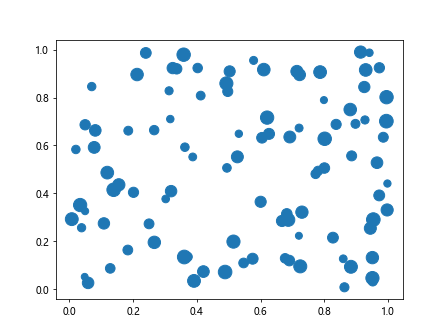
在上述代码中,我们使用linspace函数生成了一个大小递增的数组,并将其传递给sizes参数来设置数据点的大小。通过使用函数,我们可以根据特定规律来动态地调整数据点的大小。
自定义点形状
除了调整数据点的大小外,我们还可以自定义数据点的形状。可以通过marker参数来指定数据点的形状。示例代码如下:
import numpy as np
import matplotlib.pyplot as plt
x = np.random.rand(100)
y = np.random.rand(100)
sizes = np.random.randint(10, 100, size=100)
fig, ax = plt.subplots()
scatter = ax.scatter(x, y, s=sizes, marker='^')
plt.show()
Output:
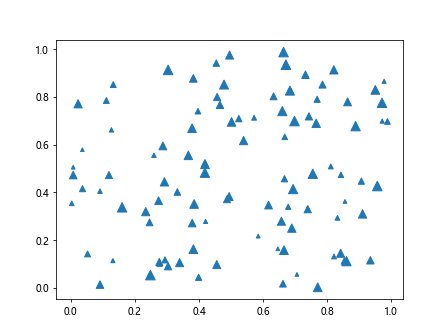
在上述代码中,我们将数据点的形状设置为三角形(^),可以根据需要选择不同的形状如圆形(o)、正方形(s)等。通过自定义点形状,可以使得图表更具个性化。
设置点的边界颜色
有时候我们也可以设置数据点的边界颜色来突出数据点,可以通过edgecolors参数来设置数据点的边界颜色。示例代码如下:
import numpy as np
import matplotlib.pyplot as plt
x = np.random.rand(100)
y = np.random.rand(100)
sizes = np.random.randint(10, 100, size=100)
fig, ax = plt.subplots()
scatter = ax.scatter(x, y, s=sizes, edgecolors='r')
plt.show()
Output:
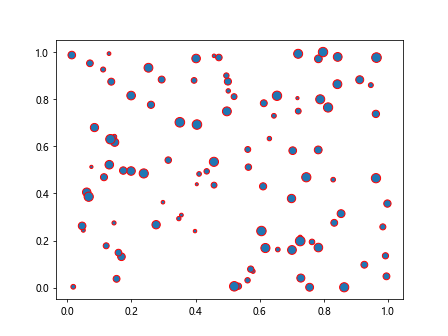
在上述代码中,我们将数据点的边界颜色设置为红色(r),使得数据点更加突出。通过调整边界颜色,可以使得图表更加美观和清晰。
综合设置
最后,我们可以综合使用上述各种参数来定制散点图的数据点。示例代码如下:
import numpy as np
import matplotlib.pyplot as plt
x = np.random.rand(100)
y = np.random.rand(100)
sizes = np.random.randint(10, 100, size=100)
fig, ax = plt.subplots()
scatter = ax.scatter(x, y, s=sizes, alpha=0.5, marker='o', edgecolors='k', cmap='viridis')
fig.colorbar(scatter)
plt.show()
在上述代码中,我们综合设置了数据点的大小、透明度、形状、边界颜色和颜色映射等参数,得到了一个自定义的散点图。通过灵活组合各种参数,可以根据实际需要展示出不同特征和风格的散点图。
总的来说,通过本文的介绍,读者可以了解如何在Matplotlib中使用ax.scatter函数调整散点图中数据点的大小,从而展示不同信息或特征。通过设置不同的参数,如markersize、s、alpha、marker、edgecolors等,可以实现对散点图数据点大小的灵活控制。无论是根据固定数值、数组、数据值大小、函数计算还是自定义形状和边界颜色,都可以通过简单的代码实现。同时,通过综合设置多种参数,可以定制个性化的散点图,使得图表更加美观和直观。
 极客笔记
极客笔记